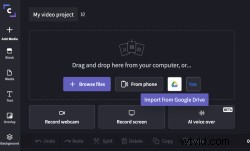
Google Drive est la plate-forme de stockage en nuage de choix pour bon nombre de nos éditeurs quotidiens. - c'est aussi courant en 2020 que les disquettes l'étaient dans les années 80. Dans cet esprit, notre prochaine étape logique était d'intégrer Google Drive pour rendre l'importation et l'exportation de vos fichiers vidéo transparentes et simples. Dans ce blog, nous vous expliquerons comment cela fonctionne, commençons.
Comment importer et exporter des vidéos à l'aide de l'intégration Google Drive de Clipchamp
Étape 1. Recherchez l'option Importer depuis Google Drive dans votre médiathèque.
Une fois que vous avez ouvert un nouveau projet dans Clipchamp, rendez-vous dans votre bibliothèque multimédia . Vous verrez toutes vos options d'importation, y compris l'intégration de Google Drive. Cliquez sur l'icône Google Drive pour commencer.
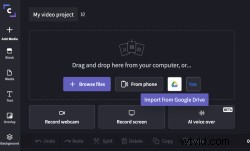
Étape 2. Sélectionnez les fichiers que vous souhaitez importer
Une fois l'intégration de Google Drive s'est ouvert et que vous avez autorisé le partage de fichiers avec Clipchamp, vous pouvez rechercher et sélectionner les fichiers que vous souhaitez importer. Une fois vos sélections effectuées, cliquez sur Sélectionner bouton.
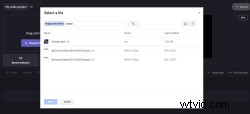
Étape 3. Éditez votre vidéo dans Clipchamp
Une fois vos fichiers apparus dans la Médiathèque vous pouvez commencer à éditer votre vidéo. Faites glisser et déposez vos médias sur la chronologie et commencez à éditer votre vidéo.
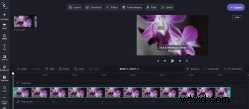
Étape 4. Exportez votre vidéo et enregistrez-la dans Google Drive
Lorsque votre projet vidéo est terminé, cliquez sur Exporter bouton pour l'exporter. Sur l'écran d'exportation, vous verrez une option Enregistrer sur Google Drive , cliquez dessus, entrez un nom pour votre vidéo et sélectionnez un dossier dans lequel l'enregistrer. Votre projet vidéo sera maintenant enregistré à la fois sur votre appareil et sur votre dossier Google Drive. Si vous avez besoin de rationaliser les entrées de données concernant votre projet vidéo, vous pouvez intégrer Google Drive à Google Sheets et suivre leur état en un seul endroit.
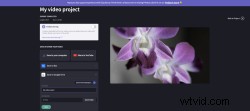
Bonne édition
C'est tout ce qu'on peut en dire! Profitez de cette nouvelle façon simple d'importer et d'exporter des vidéos à l'aide de l'intégration Google Drive de Clipchamp.
